- 1,000以上のビデオやオーディオの形式に変換
- 動画をいれたら、最短1秒で変換可能!
- 一万以上のサイトから動画を高速ダウンロード
- そのままに品質で動画を圧縮
- DVD・Blu-ray・音楽CDを作成
- 画面録画・GIF作成・画像変換など高性能
MacでDVDをWMVに変換する方法
Mac OS X(Snow Leopard、Lionを含む)を使って、ネットワーク上のDVDコンテンツを、Windows Media Player上で再生するためにWindows標準のWMV形式に変換したり、ストリーミングしたりすることができます。それにより、Macを使って電子メールで送信したり、インターネットにアップロードすることが可能になるのです。
MacでDVDファイルをWMVに変換するには、まず最初に、価格がリーズナブルで品質に優れているiSkysoft「究極動画音楽変換 for Mac」をダウンロードする必要があります。
iSkysoft 究極動画音楽変換 for Mac - 動画変換
Mac OS XでDVDをWMVに変換する方法
- 30倍の超高速かつ高画質にビデオを変換可能
- 高画質HD,MP4,MOV,WMV,M2TS,VOB,VROなど、多種類形式の入力・出力に対応
- 100種類以上のWebサイトから動画をダウンロード可能
- DVDの抽出&変換&作成し、Youtubeなどの動画をDVDへ作成可能
- 編集機能でビデオをトリムしたり、回転したり、ビデオに透かし、字幕などを追加したりすることができます。
MacでDVDファイルをWMVに変換する方法
1.「究極動画音楽変換 for Mac」にDVDファイルをインポートする
まず、ソフトウェアを起動し、「DVDの追加」メニューから「DVDフォルダを読み」を選択します。インポートされたファイルが画面に表示されます。
注:ディフォルト設定はWMVへの変換DVD用のDVDムービーの主な特徴を読み取ることができます。あなたは全体のDVDをインポートする場合は、 "環境設定"に移動し、チェックを外して"DVDのメインタイトルを読み込む"。
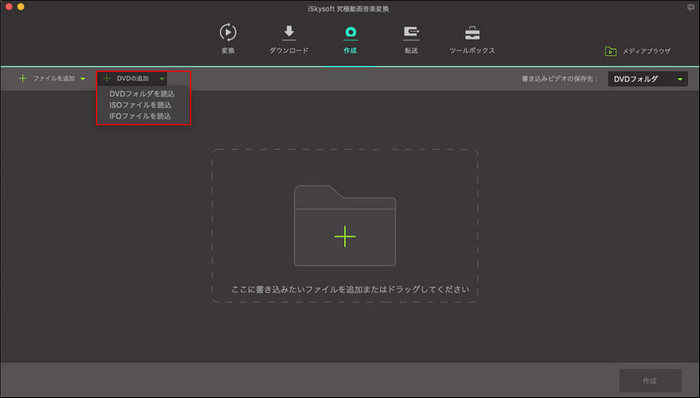
2.出力形式としてWMVを設定する
出力形式をWMVに設定すると、WMVファイル(.wmv)もプレゼンテーション用のPowerPoint(.ppt)にインポートできます。また、iSkysoft「究極動画音楽変換 for Mac」を使用し、オーディオフォーマットの出力形式もWMVに設定します。
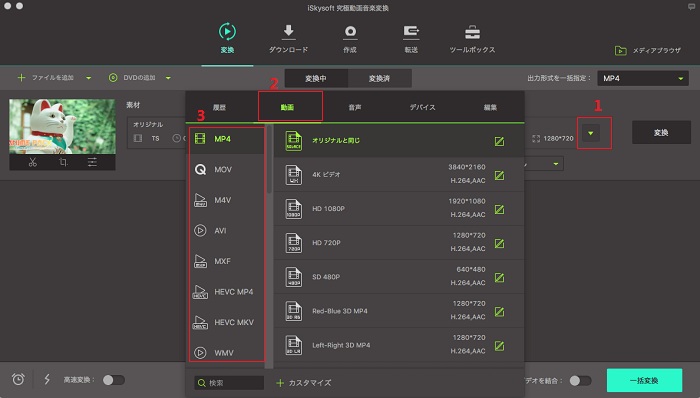
3.Mac OS X上でDVDファイルをWMVに変換開始する
「変換」ボタンをクリックし、MacでDVDファイルをWMVに変換開始します。
WMVの他に、自由に、より簡単に他の人とあなたのDVD動画を共有することができるようにあなたのiPod、iPhone(iPhone5S/5Cを含む)や他のポータブルデバイスに出力ファイルを配置したい場合は、そのデバイスに応じた出力形式を選択することができます。
追記:「トリミング」「マージ」「エフェクト」を追加すると、Macでの変換前にDVD動画を編集することができます。詳細は、iSkysoft「究極動画音楽変換 for Mac」ユーザーガイドや機能解説を参照してください。
